OnePlus 휴대폰을 사용하면서 iPad도 가지고 있다면, OnePlus에서 iPad로 사진을 전송하여 더 쉽게 보고, 편집하고, 공유하고 싶을 것입니다. 하지만 OnePlus는 Android 기반이고 iPad는 iOS 기반이기 때문에 두 플랫폼 간의 AirDrop과 같은 기본 기능은 없습니다. 걱정하지 마세요. OnePlus에서 iPad로 사진을 옮기는 몇 가지 실용적인 방법이 있습니다. 이 가이드에서는 OnePlus에서 iPad로 사진을 손쉽게 전송하는 데 도움이 되는 5가지 효과적인 방법을 소개합니다. 함께 살펴보겠습니다.
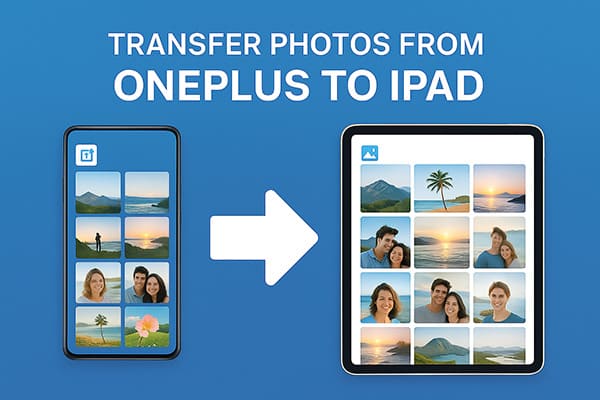
OnePlus에서 iPad로 사진을 전송하는 가장 효율적이고 사용자 친화적인 방법을 찾고 있다면 Phone Transfer가 최고의 선택입니다. Android 와 iOS 기기 간의 직접 전송을 지원하는 전문적인 데이터 전송 및 관리 도구입니다. 클라우드 기반 방식과 달리 MobieSync는 사진 압축 없이 고속 전송을 보장하여 많은 양의 사진을 한 번에 전송해야 하는 사용자에게 적합합니다.
Phone Transfer가 어떤 도움을 줄 수 있나요?
OnePlus에서 iPad로 사진을 어떻게 전송하나요? 단계는 다음과 같습니다.
01. 컴퓨터에 Phone Transfer를 다운로드하고 설치하세요. OnePlus 휴대폰과 iPad를 USB 케이블로 컴퓨터에 연결하세요.
02. 소프트웨어가 자동으로 기기를 감지하여 화면에 세부 정보를 표시합니다. 소스 기기가 화면 상단 중앙에 표시되는지 확인하세요. 표시되지 않으면 드롭다운 메뉴를 사용하여 선택하세요.

03. "사진" 카테고리로 이동하여 전송할 사진을 선택하세요. "기기로 내보내기"를 클릭하고 iPad를 선택하세요. 과정이 완료될 때까지 기다리면 선택한 모든 사진이 iPad의 사진 앱에 나타납니다.

OnePlus에서 iPad로 사진을 전송하는 또 다른 방법은 Apple의 공식 기기 관리 도구인 iTunes를 사용하는 것입니다. 타사 도구에 비해 더 많은 단계가 필요하지만, iTunes는 컴퓨터에서 iPad로 사진을 안전하고 안정적으로 동기화하는 방법을 제공합니다. 이 과정은 먼저 OnePlus에서 컴퓨터로 사진을 복사한 다음, iTunes를 사용하여 iPad로 동기화하는 과정으로 구성됩니다.
iTunes를 사용하여 OnePlus에서 iPad로 사진을 전송하는 방법은 다음과 같습니다.
1단계. OnePlus 휴대폰을 컴퓨터에 연결하고 필요한 사진을 로컬 폴더로 복사합니다.
2단계. iTunes를 실행하고 iPad를 컴퓨터에 연결합니다.
3단계. iTunes에서 iPad 아이콘을 클릭하고 "사진" 섹션으로 이동합니다.
4단계. "사진 동기화" 옵션을 선택한 다음 OnePlus 사진을 저장한 폴더를 선택하세요.
5단계. "적용" 또는 "동기화"를 클릭하여 사진 전송을 시작합니다.

Apple의 Move to iOS 앱은 Android 사용자가 설정 중에 사진을 포함한 데이터를 새 iOS 기기로 전송할 수 있도록 설계되었습니다. 이 방법은 특히 새 iPad로 전환할 때 유용합니다. 하지만 새 iPad나 공장 초기화된 iPad에서만 작동하므로 iPad를 이미 사용 중인 경우에는 적합하지 않습니다.
Move to iOS 사용하여 OnePlus에서 iPad로 사진을 전송하는 단계는 다음과 같습니다.
1단계. Google Play에서 Move to iOS 앱을 OnePlus 휴대폰에 다운로드하여 설치합니다.
2단계. iPad에서 설정 과정을 시작하고 "앱 및 데이터" 화면에 도달하면 " Android 에서 데이터 이동"을 선택하세요.

3단계. OnePlus에서 iOS 로 이동 앱을 열고 "계속"을 탭한 다음 iPad에 표시된 코드를 입력하세요.

4단계. 전송하려는 다른 데이터와 함께 "사진"을 선택합니다.
5단계. "다음"을 탭하고 전송 프로세스가 완료될 때까지 기다리세요.
OnePlus에서 iPad로 사진을 전송하는 데 클라우드 기반 방식을 선호한다면 Google Drive가 편리한 옵션입니다. OnePlus에서 Google Drive에 사진을 업로드한 후 iPad에 다운로드하면 케이블 없이도 원활하게 여러 플랫폼으로 사진을 전송할 수 있습니다. 단, 인터넷 연결 상태에 따라 전송 속도가 달라질 수 있으며, 업로드 과정에서 사진이 압축될 수 있습니다.
Google Drive를 사용하여 OnePlus에서 iPad로 사진을 동기화하는 방법은 다음과 같습니다.
1단계. OnePlus에서 Google Drive 앱을 열고 전송하려는 사진을 업로드하세요.

2단계. iPad에서 Google 드라이브 앱을 다운로드하여 설치한 다음, 동일한 Google 계정으로 로그인합니다.
3단계. 업로드한 사진을 찾은 다음 Google Drive에서 직접 보거나 iPad 저장소에 다운로드하세요.
클라우드 스토리지를 사용하지 않고 무선 전송 방식을 원하는 분들에게 SHAREit은 실용적인 옵션입니다. 기기 간에 직접 Wi-Fi 연결을 설정하여 케이블 없이 빠르게 파일을 공유할 수 있습니다. 두 기기 모두 SHAREit 앱을 설치해야 하며, 전송 속도는 Wi-Fi 환경에 따라 달라질 수 있습니다.
SHAREit을 사용하여 OnePlus에서 iPad로 사진을 보내는 방법은 다음과 같습니다.
1단계. OnePlus와 iPad에 SHAREit을 설치합니다.
2단계. OnePlus에서 앱을 열고 "보내기"를 선택한 다음, 전송할 사진을 선택하세요.
3단계. iPad에서 SHAREit을 열고 "받기"를 선택하세요.
4단계. iPad가 OnePlus를 감지할 때까지 기다린 후 연결을 확인하세요.
5단계. 선택한 사진이 iPad로 무선으로 전송됩니다.

결론적으로, OnePlus에서 iPad로 사진을 전송하는 효과적인 방법은 여러 가지가 있습니다. OnePlus에서 iPad로 사진을 전송하는 가장 쉽고 효율적인 방법을 찾고 있다면 Phone Transfer가 최고의 선택입니다. iTunes, Move to iOS , Google Drive, SHAREit과 비교했을 때, Phone Transfer는 더 빠른 전송 속도, 더 높은 안정성, 그리고 무손실 화질을 제공합니다. 단 몇 번의 클릭만으로 OnePlus에서 iPad로 모든 사진을 원활하게 전송하고 더 큰 화면에서 번거로움 없이 감상할 수 있습니다.
관련 기사:
4가지 간단한 방법으로 Android 에서 아이패드로 사진을 전송하는 방법? (업데이트)
컴퓨터 사용/사용하지 않고 Android 에서 iPad로 비디오를 전송하는 방법